[Naprawiono] Nie mogę znaleźć iTunes na MacOS Catalina
Apple zastąpił potrzebę iTunes MacOS Catalina. W iTunes pojawiła się nowa aplikacja MacOS Catalina o nazwie muzyka, która jest bardzo podobna do iTunes. Teraz możesz przesyłać strumieniowo Apple Music, podcasty, audio i wideo za pośrednictwem Cataliny. Umożliwia także zarządzanie lokalną biblioteką muzyczną i dokonywanie nowych zakupów cyfrowych w sklepie iTunes.
Szukasz iTunes na MacOS Catalina?
Jeśli tak, to dzięki macOS Catalina bibliotekę multimediów iTunes znajdziesz w aplikacjach Apple Music, Apple TV i Podcasts.

MacOS Catalina to świetny zamiennik iTunes, ale zawiera wszystkie treści iTunes w różnych aplikacjach.
W tym artykule omówimy funkcje MacOS Catalina i pomożemy Ci znaleźć iTunes w MacOS Catalina.
Spójrz!
Część 1: Jakie są aktualizacje w systemie MacOS Catalina?
7 października 2019 r. Apple udostępniło publicznie swój nowy macOS Catalina, który jest jednym z dużych zamienników iTunes. Co więcej, pierwsza wersja Cataliny to Catalina 10.15, a teraz najnowsza wersja to Catalina 10.15.7, która ma kilka aktualnych funkcji w porównaniu ze starszą wersją.
Uaktualnienia systemu macOS Catalina pomagają poprawić stabilność, zgodność i wydajność komputera Mac i są najlepsze dla wszystkich użytkowników Catalina. Aby mieć te aktualizacje w iTunes, musisz przejść do preferencji systemowych menu, a następnie kliknąć aktualizację oprogramowania.
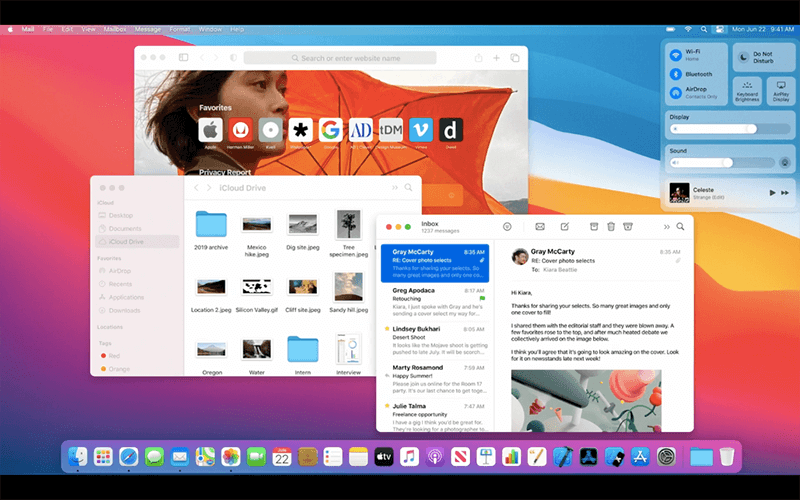
Dowiedz się, co zawiera najnowsza aktualizacja systemu macOS Catalina
- Może rozwiązać problemy, w których macOS nie może automatycznie łączyć się z sieciami Wi-Fi
- Pomaga rozwiązać problem, który może uniemożliwić synchronizację plików przez iCloud Drive
- Potrafi znaleźć problem w grafice iMaca z Radeonem Pro 5700 XT.
1.1 Funkcje macOS Catalina
MacOS Catalina oferuje wiele funkcji, które są bardzo przydatne dla każdego użytkownika iOS i Maca. Muzyka macOS Catalina oferuje wspaniałe opcje słuchania i instalowania muzyki według własnych upodobań.
- Dostępność aplikacji na iOS na macOS
Dzięki macOS Catalina programiści mogą przenieść swoje aplikacje iOS do Catalina za pomocą katalizatora Mac. Jest bardzo wygodny w użyciu, ponieważ Catalyst umożliwia przenoszenie aplikacji z jednej platformy na drugą w ciągu kilku minut.

Zanim doświadczysz tego samego na telefonie, musisz mieć Mac Catalina 10.15.
- Znajdź zgubionego Maca, obudzonego lub śpiącego
Teraz dzięki iTunes w systemie macOS Catalina łatwo jest znaleźć zgubionego i skradzionego Maca, nawet gdy jest on w trybie uśpienia. Co więcej, może wysyłać niskoenergetyczne sygnały Bluetooth niż jakiekolwiek inne urządzenie Apple.
Poza tym wszystkie dostępne dane są zaszyfrowane i bezpieczne, dzięki czemu żadne inne urządzenia nie mają dostępu do lokalizacji. Najlepsze jest to, że wykorzystuje minimalną ilość danych i energię baterii.
- Nowe aplikacje rozrywkowe
Otrzymasz trzy nowe aplikacje rozrywkowe: Apple Music, Apple Podcasts i Apple TV na macOS Catalina. Dzięki muzyce macOS Catalina Apple możesz łatwo odkrywać i cieszyć się wybraną muzyką, programami telewizyjnymi i podcastami.
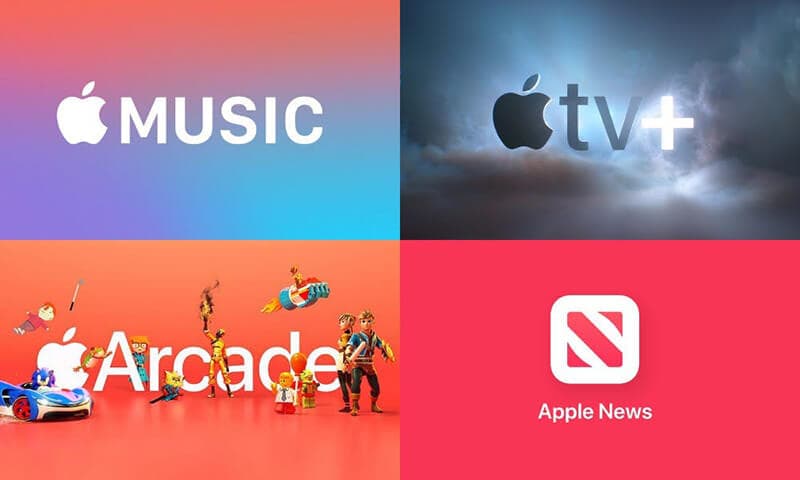
Nowa aplikacja Apple Music Catalina jest szybka i zawiera ponad 60 milionów utworów, list odtwarzania i teledysków. Możesz uzyskać dostęp do całej biblioteki muzycznej, a także kupować utwory ze sklepu iTunes.
- Czas przed ekranem dla inteligentnego korzystania z komputera Mac
Wprowadza nową funkcję czasu ekranu w opcji ustawień. Co więcej, jest podobny do wersji na iOS i pozwala użytkownikowi wiedzieć, ile czasu spędzasz na aplikacji na Maca.
Możesz także ustawić czas przestoju dla wygody, aby obliczyć czas użytkowania i limity komunikacji, aby mieć pełną kontrolę nad przepływem pracy na komputerze Mac. Najlepsze jest to, że jest idealny do kontroli rodzicielskiej.
- Nie mieszaj danych
Jeśli Twój Mac działa na Catalinie, możesz być pewien bezpieczeństwa wszystkich swoich danych. Dzieje się tak, ponieważ żadna aplikacja nie może mieć dostępu do Twoich plików, w tym iCloud.
- Zmniejsza ryzyko uszkodzenia systemu macOS
System macOS zawiera wiele funkcji, które pomagają chronić komputer Mac i dane osobowe przed złośliwym oprogramowaniem. Ponieważ rozszerzenia systemu pace jego użytkowników i zestaw sterowników działają niezależnie od Cataliny, co oznacza, że macOS nie jest dotknięty żadną awarią.
- Safari
W systemie macOS Catalina w Safari pojawiła się nowa strona startowa, która umożliwia wyszukiwanie ulubionych witryn, które regularnie odwiedzasz. Ponadto Siri sugeruje również zawartość, taką jak historia przeglądania w witrynach internetowych, zawartość z listy Czytelnia, karty iCloud, zakładki i łącza otrzymywane w aplikacjach Wiadomości.
- Szybki obraz na zdjęciu
Jest to jeden z najnowszych dodatków w ostatnich latach, który umożliwia wideo w obrazie w obrazie. Ponadto możesz umieścić obrazy nad wszystkimi innymi oknami na komputerze Mac.
W Safari, jeśli wideo jest odtwarzane, możesz kliknąć i nacisnąć ikonę audio przez ułamek sekundy na pasku inteligentnym, a następnie kliknąć przycisk Enter Picture in Picture.
Wcześniej trzeba było skorzystać z rynku książek, aby zrobić to samo, ale teraz możesz to zrobić bezpośrednio w Safari.
- Nareszcie kino domowe
Po raz pierwszy Mac umożliwia dostęp do wersji 4K HDR popularnych programów telewizyjnych i filmów. Dzieje się tak dzięki uprzejmości nowej aplikacji Apple TV, ale ma też pewne ograniczenia.
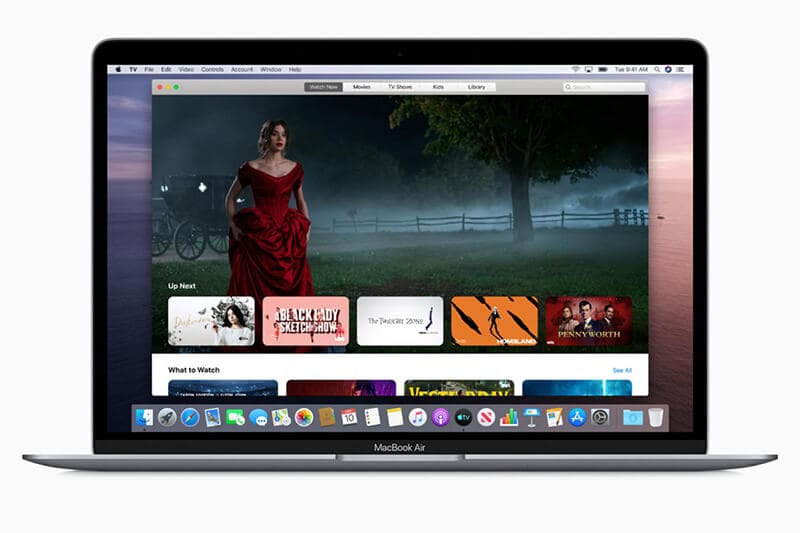
Wszystkie komputery Mac wprowadzone w 2022 roku lub później mogą odtwarzać filmy w formacie Dolby Vision.
Część 2: Gdzie jest mój iTunes na macOS Catalina?
W systemie macOS 10.14 i wcześniejszych wersjach iTunes to aplikacja, w której dostępne są wszystkie multimedia, w tym domowe filmy, programy telewizyjne, muzyka itp. Ponadto iTunes może pomóc w synchronizacji iPhone’a, iPada i iPoda. Umożliwia także tworzenie kopii zapasowych urządzenia z systemem iOS.
W macOS Catalina dostępne są trzy dedykowane aplikacje na Maca. Aplikacje obejmują Apple TV, Apple Music i podcasty Apple.
Po otwarciu usługi Apple Music w systemie macOS Catalina nie zobaczysz łącza iTunes. Dzieje się tak, ponieważ wszystkie dane lub treści dostępne w bibliotece iTunes są przesyłane do tych aplikacji.
Nie musisz się martwić o dane iTunes, ponieważ są one dostępne w muzyce macOS Catalina Apple lub macOS Catalina Apple TV.
Sposoby znajdowania iTunes na MacOS Catalina
Aplikacja iTunes dla komputerów Mac oficjalnie przestała istnieć wraz z wydaniem systemu macOS Catalina. Obecny iTunes Store to niezależna aplikacja dla wszystkich iOS i iPada. Dlatego znalezienie iTunes na macOS Catalina może być nieco mylące.
Oto kroki, aby znaleźć iTunes w MacOS Catalina
- Przede wszystkim musisz otworzyć aplikację Muzyka na komputerze Mac
- Następnie kliknij muzykę na pasku menu, a następnie wybierz preferencje
- Teraz zakładka, naciśnij „Pokaż: iTunes Store” i naciśnij Dalej.
- Teraz możesz zobaczyć iTunes Store na lewym pasku bocznym macOS Catalina
Część 3: Czy mogę przesyłać dane do MacOS Catalina bez iTunes?
Tak, oczywiście!
Możesz przenieść swoją ulubioną muzykę, filmy, audio i inne dane do macOS Catalina za pomocą DrFoneTool-Menedżer telefonu (iOS).
DrFoneTool – Menedżer telefonu iOS sprawia, że przesyłanie danych między urządzeniami iOS a Windows lub Mac jest bardzo łatwe. Łamie ograniczenia iTunes i umożliwia łatwe przesyłanie muzyki między urządzeniami iOS i Mac.
Dzięki temu niesamowitemu narzędziu możesz również przesyłać zdjęcia, filmy, kontakty, SMS-y, dokumenty itp., pojedynczo lub zbiorczo. Najlepsze jest to, że nie musisz instalować iTunes do transferu.
Co więcej, DrFoneTool umożliwia edycję i zarządzanie listą odtwarzania bez potrzeby korzystania z iTunes.
Jak przesyłać dane bez iTunes?
Aby przesyłać dane lub muzykę bez iTunes, musisz zainstalować DrFoneTool – Menedżer telefonu (iOS) na swoim urządzeniu. Wykonaj następujące kroki, aby użyć DrFoneTool do przesyłania plików bez iTunes.
Krok 1: Zainstaluj DrFoneTool w swoim systemie

Zainstaluj i uruchom DrFoneTool w swoim systemie z oficjalnej strony.
Krok 2: Podłącz urządzenie iOS do systemu

Następnie podłącz urządzenie iOS do systemu i wybierz DrFoneTool – Menedżer telefonu (iOS). Narzędzie rozpozna Twoje urządzenie i wyświetli je w głównym oknie.
Krok 3: Przenieś pliki multimedialne lub inne pliki
Po podłączeniu urządzenia z systemem iOS kliknij opcję Przenieś nośnik urządzenia do iTunes lub urządzenia z systemem iOS w oknie głównym.
Krok 4: Skanuj pliki

Następnie kliknij Rozpocznij skanowanie. Spowoduje to zeskanowanie wszystkich plików multimedialnych lub żądanych plików, które chcesz przesłać z systemu urządzenia iOS.
Krok 5: Wybierz pliki do przesłania

Z listy skanowania wybierz pliki, które chcesz przenieść z komputera PC na urządzenie z systemem iOS lub z urządzenia z systemem iOS na komputer Mac.
Krok 6: Eksportuj pliki z komputera na urządzenie z systemem iOS lub iTunes
Teraz kliknij przelew; spowoduje to natychmiastowe przeniesienie plików multimedialnych transferu do urządzenia.
Wnioski
Mamy nadzieję, że uzyskasz odpowiedź na swoje pytanie dotyczące tego, gdzie znaleźć iTunes na macOS Catalina. Teraz możesz łatwo przesyłać pliki multimedialne z jednego urządzenia iOS na drugie za pomocą DrFoneTool – Menedżer telefonu (iOS). iTunes dla macOS Catalina można również przenieść za pomocą DrFoneTool.
Ostatnie Artykuły: